Återställ förlorade / raderade data från dator, hårddisk, flash-enhet, minneskort, digital kamera och mer.
Utmärkta och enkla procedurer för att återställa Myspace-data
 Uppdaterad av Somei Liam / 05 dec 2022 09:20
Uppdaterad av Somei Liam / 05 dec 2022 09:20Människor skapar och komponerar låtar utifrån deras perspektiv. De tenderar att älska musik eftersom de kan uttrycka sina känslor genom detta. Vissa sångare har inte självförtroendet att ladda upp sina originallåtar. Myspace är dock en av de bästa webbsidorna för dig. Du kan dela din musik här. Du kan också ladda upp foton och videor på denna webbplats. Skapa din profil för att titta på och lyssna på musik och videor.
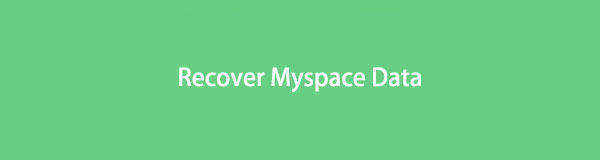
Men denna webbplats har också nackdelar. Du kan få negativa kommentarer på ditt inlägg. I det här fallet föredrar vissa personer att ta bort sina konton. Var inte rädd att göra det. Det finns sätt att hitta och återställa raderade Myspace-konton. Du kan använda ett verktyg som är expert för dataåterställning. Gå vidare.

Guide Lista
Del 1. Kan du återställa raderat Myspace-konto
Att ta bort ett konto har många faktorer. Det kan bero på ett personligt val eller själva webbplatsen. Du fortsätter att få negativa kommentarer om dina låtar. Av denna anledning bestämde du dig för att ta bort ditt konto. Bortsett från detta kan webbplatsen radera ditt konto, även dina data. Det är bättre att ha en kopia på dina filer. Du kan använda hårddiskar eller andra för detta. Det är svårt att hämta dina låtar och foton om detta händer. Det är bättre om du är försiktig och förberedd innan detta inträffar. Hur som helst, för att återställa raderat Myspace-konto måste du vara bekant med webbplatsen. I det här fallet kan du utföra rätt enkel felsökningsguide.
steg 1Gå till Myspace-webbplatsen. Det kommer att kräva att du skriver under. Allt du behöver göra är att markera knappen Logga in. Klicka på Glömt lösenord under den. I det här fallet måste du komma ihåg din e-post för att återställa ditt konto för att få tillgång till ditt konto.
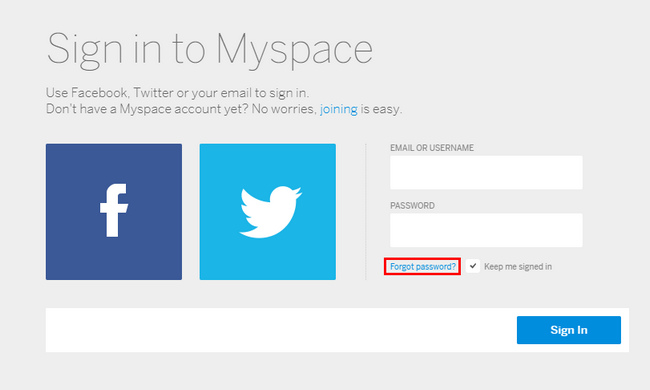
steg 2Skriv din e-post i rutan till höger på webbplatsen. Nedan skulle det vara bäst om du skrev in ditt användarnamn. Markera sedan Skicka knappen längst ned till höger. Efter några sekunder kommer webbsidan att skicka ett meddelande till dig.
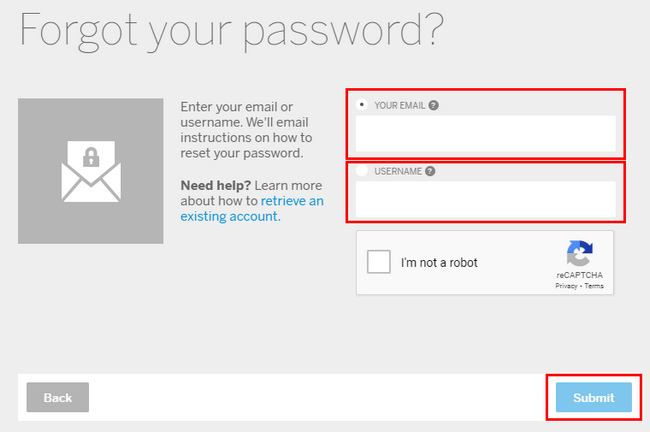
steg 3Webbplatsen kommer att meddela dig att de skickar ett e-postmeddelande till dig. Det kommer att fungera som instruktioner om hur du återställer ditt konto. Efter att ha mottagit e-postmeddelandet kan du gå tillbaka till Myspace-webbplatsen och logga in med ditt nya lösenord. Du kan nu bläddra igen och ladda upp dina filer till denna webbplats.
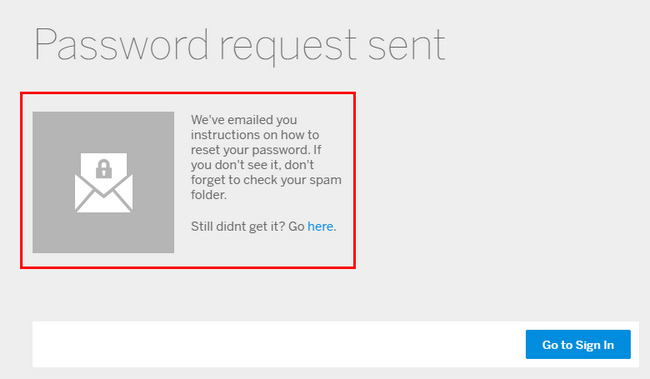
Del 2. Hur man återställer raderade Myspace-data på en dator med hjälp av FoneLab Data Retriever
Det måste vara avgörande om du inte har säkerhetskopierat dina data på Myspace. Det finns en chans att du inte längre tar tillbaka dem. FoneLab Data Retriever hjälper dig att göra det. Det är det bästa verktyget som du kan använda för att hämta dina Myspace-data på en dator. Det låter dig använda dess unika funktioner för att uppnå bästa resultat. Du behöver inte besväras av de datatyper du vill återställa. Detta verktyg stöder olika återvinningsbart ljud, videor och mer. Fortsätt till dess snabba steg.
FoneLab Data Retriever - återställ data för borttagning / borttagning från dator, hårddisk, flash-enhet, minneskort, digitalkamera med mera.
- Återställ foton, videor, kontakter, WhatsApp och mer data med lätthet.
- Förhandsgranska data innan återställning.
steg 1Leta efter Gratis nedladdning knappen på den officiella webbplatsen. Klicka på den för att starta nedladdningsprocessen. Du måste vänta några sekunder på proceduren. Efteråt kommer verktyget att kräva att du konfigurerar, installerar och startar det omedelbart.
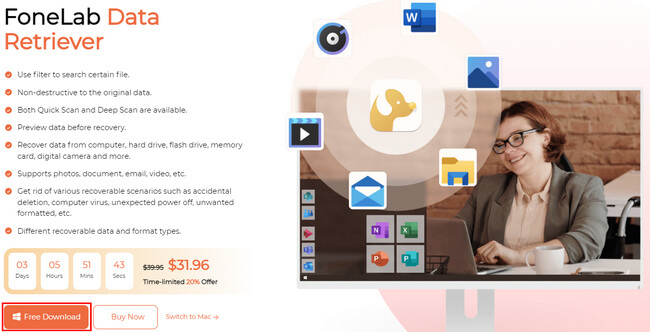
steg 2Markera rutan för de filtyper du vill återställa. Kryssa för scan knappen längst ned till höger i huvudgränssnittet. I det här fallet kommer verktyget att leta efter dina förlorade data på ditt Myspace-konto.
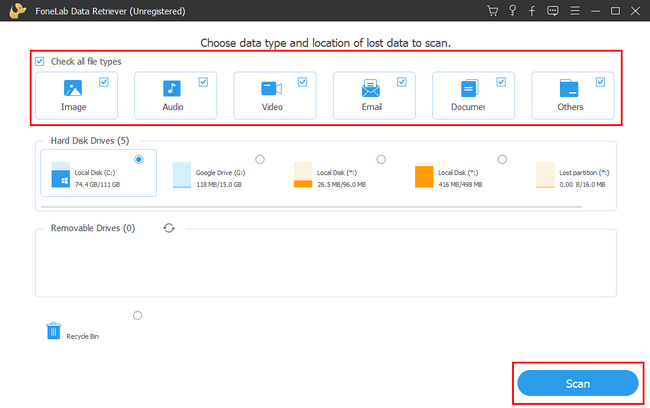
steg 3Skanningsprocessen kommer att pågå i bara sekunder. Efteråt kommer resultaten att visas. För att uppnå fler resultat, klicka på Deep Scan knapp. Det kommer att hitta mer av dina Myspace-data men kommer att ta mer tid.
Obs: Denna programvara har en Tillbaka knappen på den nedre delen. Om du tror att du glömt något i föregående steg, klicka på det. Det är för att undvika att slösa tid på att upprepa processerna.
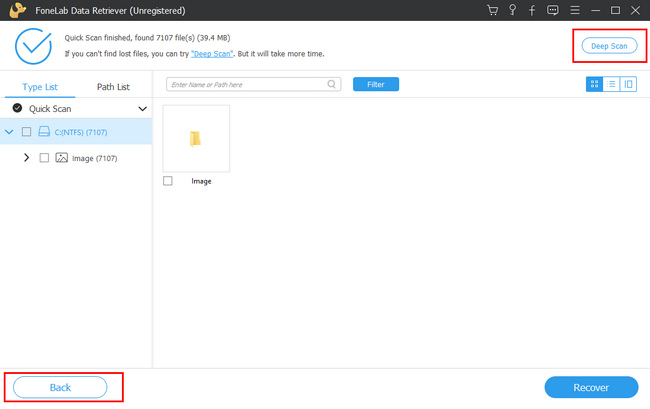
steg 4Välj den Myspace-data du vill återställa. Markera rutorna under dem. När du har gjort det klickar du på Recover knapp. Det kommer att ta tid att bearbeta återställningen av dina data. När du är klar kommer du att se Myspace-data som du förlorade.
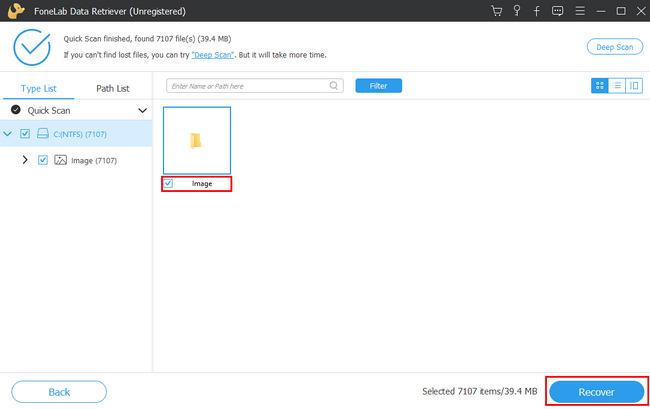
FoneLab Data Retriever - återställ data för borttagning / borttagning från dator, hårddisk, flash-enhet, minneskort, digitalkamera med mera.
- Återställ foton, videor, kontakter, WhatsApp och mer data med lätthet.
- Förhandsgranska data innan återställning.
Del 3. Hur man hittar raderade Myspace-data med ditt konto
Du förlorade data på ditt Myspace-konto har flera faktorer. Det kan vara oavsiktliga eller tekniska problem, till exempel mänskliga fel. Till exempel letar du efter vissa data. I den här situationen raderar du dem av misstag. Det är på grund av fel kortkommandon du utför. Du måste säkerhetskopiera dina data före allt annat. I det här fallet kommer du inte att vara rädd för att förlora data på ditt konto. Om detta redan har hänt finns det sätt att hitta dem. Om du ständigt använder din Myspace är dessa steg snabba. De är inte svåra att följa. Det beror på att Myspace är lätt att komma åt.
Metod 1. Gå till avsnittet Blandningar
Här är de möjliga metoderna för att hitta dina raderade data på Myspace. Om du inte hittade dem med den här metoden kan du fortsätta till en annan.
steg 1Gå till Myspace-webbsidan och leta efter inloggningssektionen. Skriv in din e-postadress och ditt lösenord för att komma åt ditt konto.
steg 2Du kommer att se alternativ på vänster sida av ditt Myspace-konto. Leta upp avsnittet Blandningar och klicka på det.
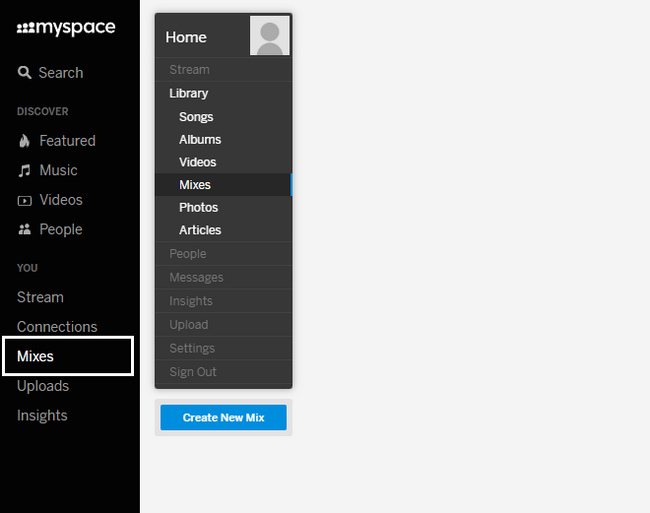
steg 3Inuti avsnittet Blandningar ser du biblioteket. Klicka på filerna du vill se. Exempel är foton, artiklar och mer. Du kan också klicka på de andra funktionerna för fler resultat.
Metod 2. Leta upp avsnittet Insikt
steg 1Du måste först logga in med ditt konto. På huvudgränssnittet kommer du att se att webbsidan kräver att du anger din e-post och ditt lösenord. Fyll i den information som behövs.
steg 2Leta efter avsnittet Insikter i det vänstra hörnet på webbsidan. Du kommer att se höjdpunkterna i dina filer från den senaste veckan.
steg 3Klicka på Falla ner knappen på den övre delen. Det kommer att visa dig filerna som du kan se. Exempel är musik, foton, videor och mer.
FoneLab Data Retriever - återställ data för borttagning / borttagning från dator, hårddisk, flash-enhet, minneskort, digitalkamera med mera.
- Återställ foton, videor, kontakter, WhatsApp och mer data med lätthet.
- Förhandsgranska data innan återställning.
Del 4. Vanliga frågor om Myspace to Recover Account
1. Hur kan jag logga in på mitt gamla Myspace-konto utan e-post och lösenord?
Ja, du kan logga in utan dessa din e-postadress och lösenord. Kom ihåg ditt användarnamn. Det är det enda sättet att logga in på ditt konto på Myspace i denna situation.
2. Hur går man med i MySpace?
För att gå med Myspace, besök dess officiella hemsida. Klicka på Registrera sig avsnitt på vänster sida. Efter det, fyll i den information som behövs.
FoneLab Data Retriever kan göra din datahämtning snabbare. Den har många funktioner som hjälper dig att uppnå det bästa resultatet för att återställa Myspace-data. Den här artikeln visar dig också hur du hittar raderad data på ditt konto. Utför dessa felsökningsguider för att fixa dina Myspace-kontoproblem.
FoneLab Data Retriever - återställ data för borttagning / borttagning från dator, hårddisk, flash-enhet, minneskort, digitalkamera med mera.
- Återställ foton, videor, kontakter, WhatsApp och mer data med lätthet.
- Förhandsgranska data innan återställning.
